Excel表格更改切片器样式的方法教程
2023-04-03 09:38:22作者:极光下载站
excel表格是一款非常好用的数据处理软件,在Excel表格中将数据区域转变为超级表格后,还可以使用切片器等工具,帮助我们更好地进行数据方分析和处理。如果我们在Excel表格中插入切片器后,希望更改切片器的样式,小伙伴们知道具体该如何进行操作吗,其实操作方法是非常简单的。我们只需要插入切片器后,点击选中切片器,并在自动出现的“切片器工具”下的“切片器样式”栏点击选择喜欢的样效果就可以了,操作步骤非常简单的。接下来,小编就来和小伙伴们分享具体的操作步骤了,有需要或者是有兴趣了解的小伙伴们快来和小编一起往下看看吧!
操作步骤
第一步:双击打开Excel表格,选中数据区域后按Ctrl+T键,或者在“开始”选项卡中点击“套用表格格式”后选择一个需要的表格样式,将数据区域转换为超级表格;
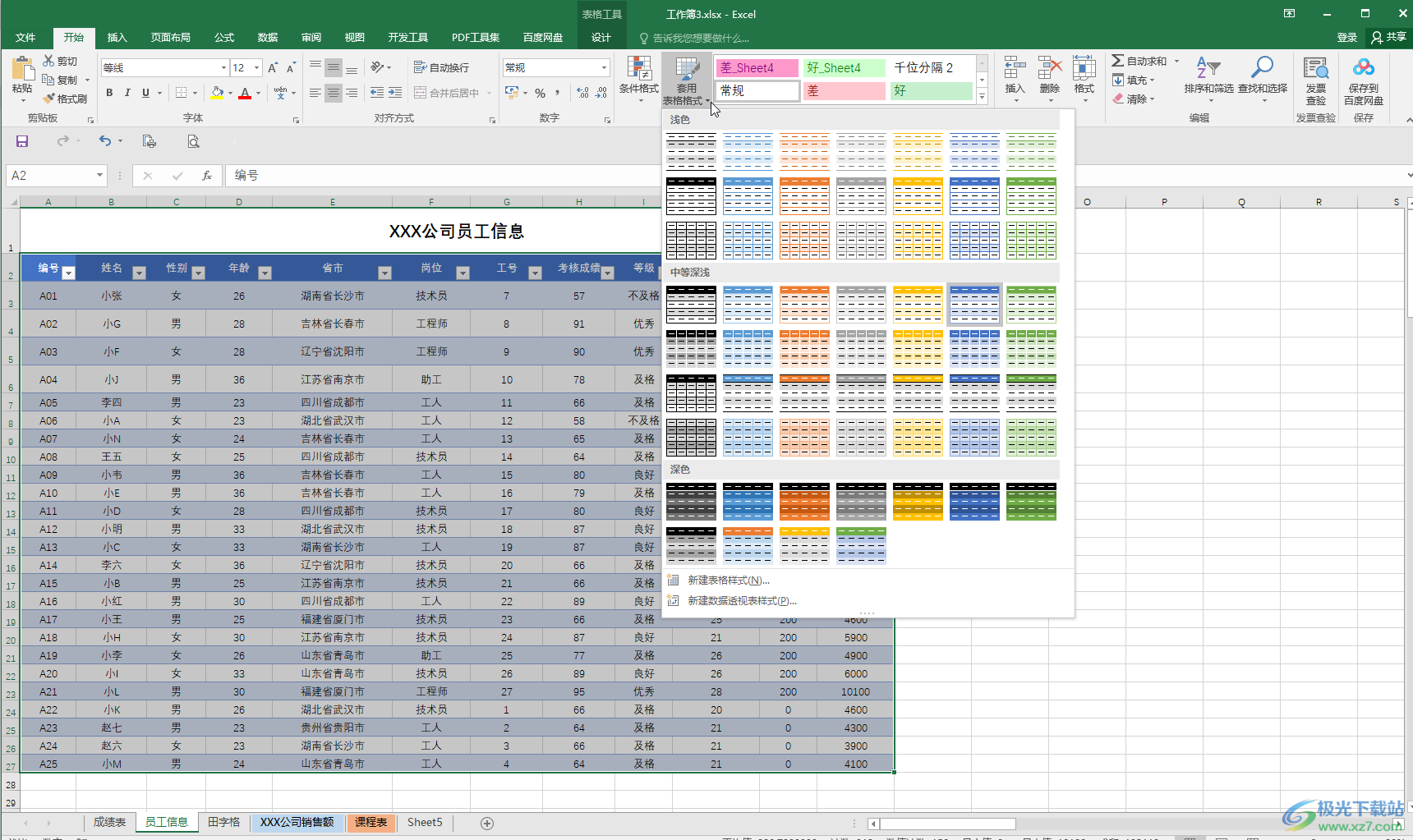
第二步:点击定位到超级表中后,界面上方会自动出现“表格工具”,点击“设计”——“插入切片器”,在打开的窗口中勾选需要的内容并进行确定;
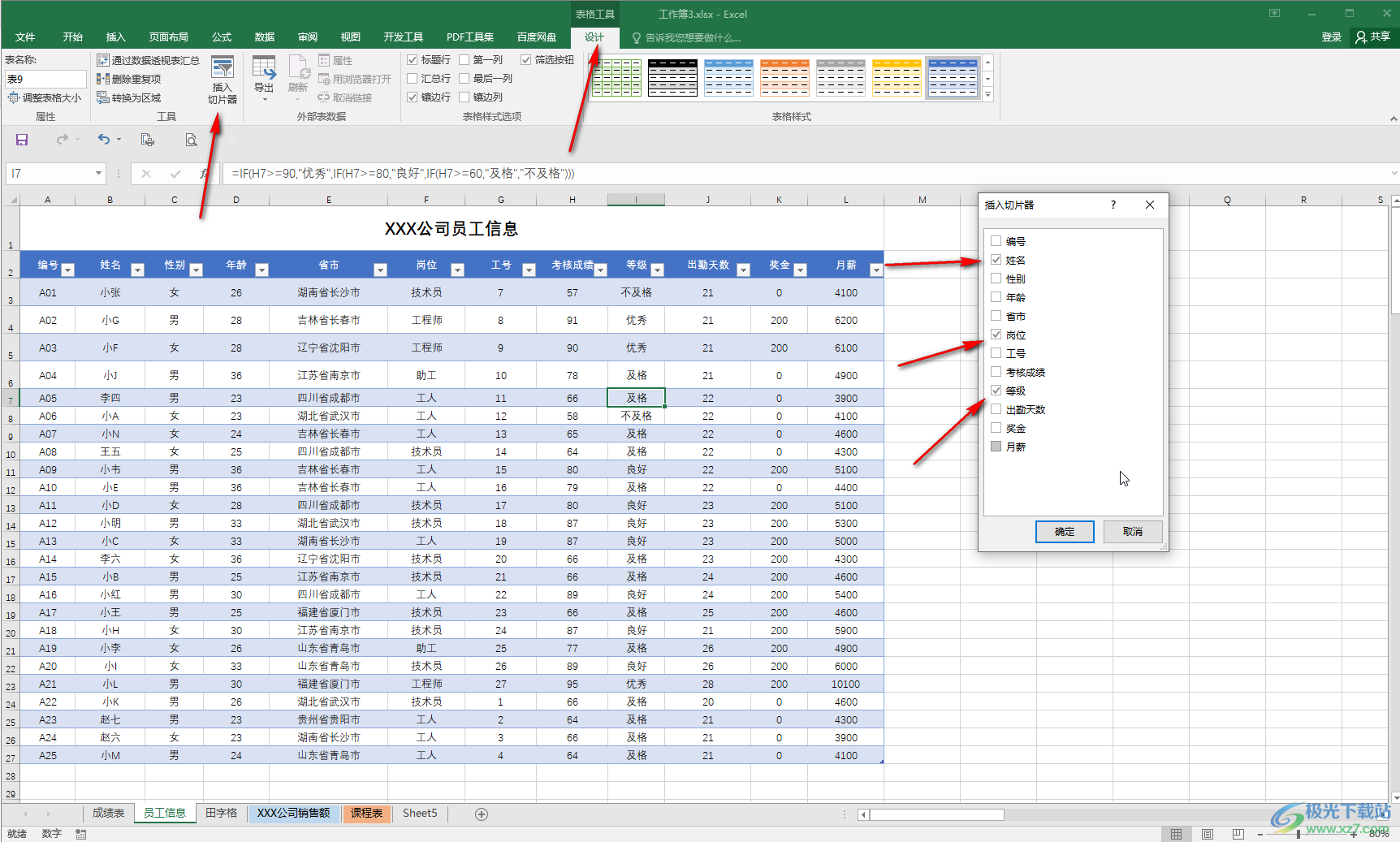
第三步:插入切片器后,点击选中,界面上方会自动出现“切片器工具”,点击“选项”,在“切片器样式”栏点击选择一个喜欢的样式就可以了;
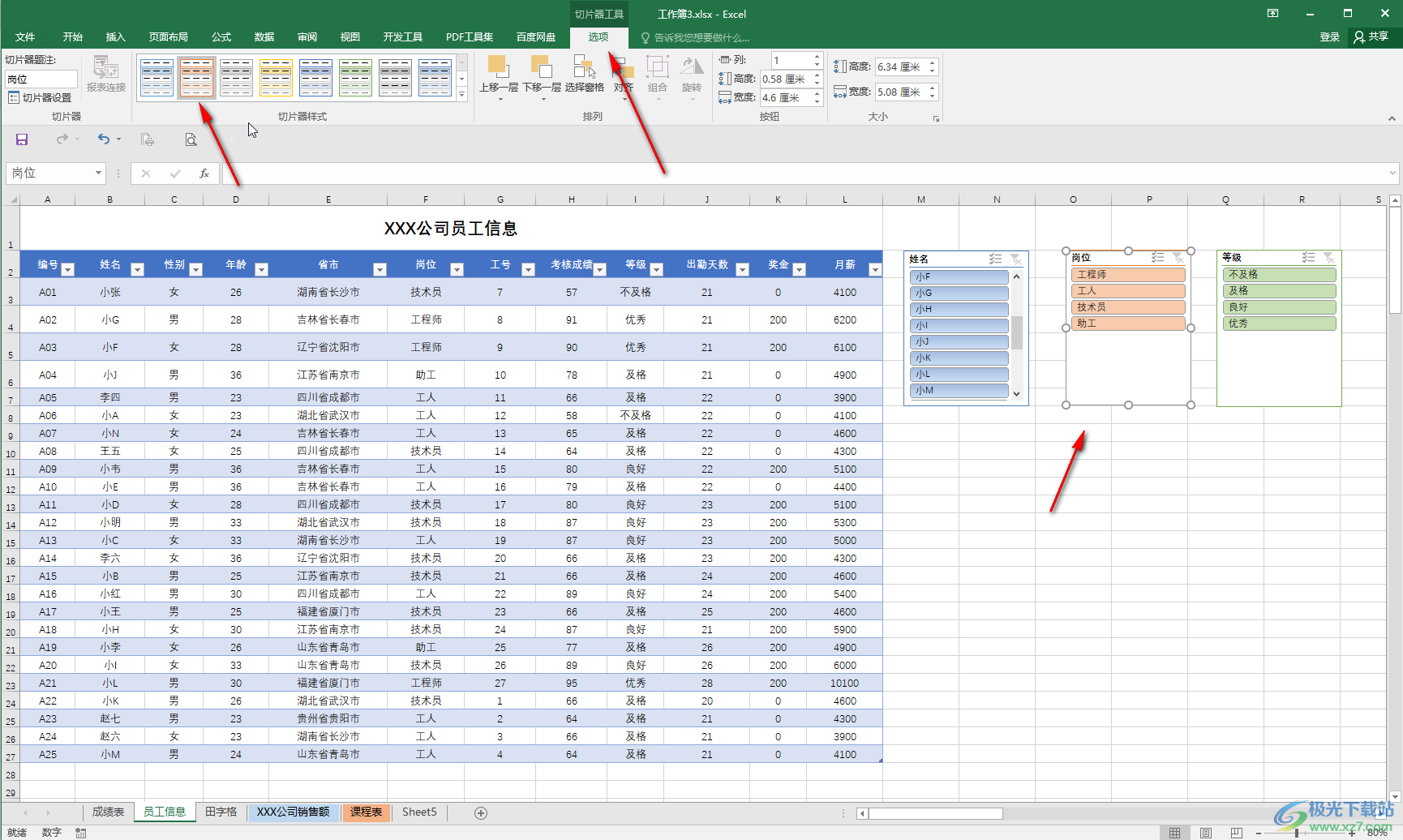
第四步:我们在切片器中点击选择某个内容,表格中就会进行筛选了,点击切片器右上方的小图标可以进行多选,或者清除筛选,非常地方便;
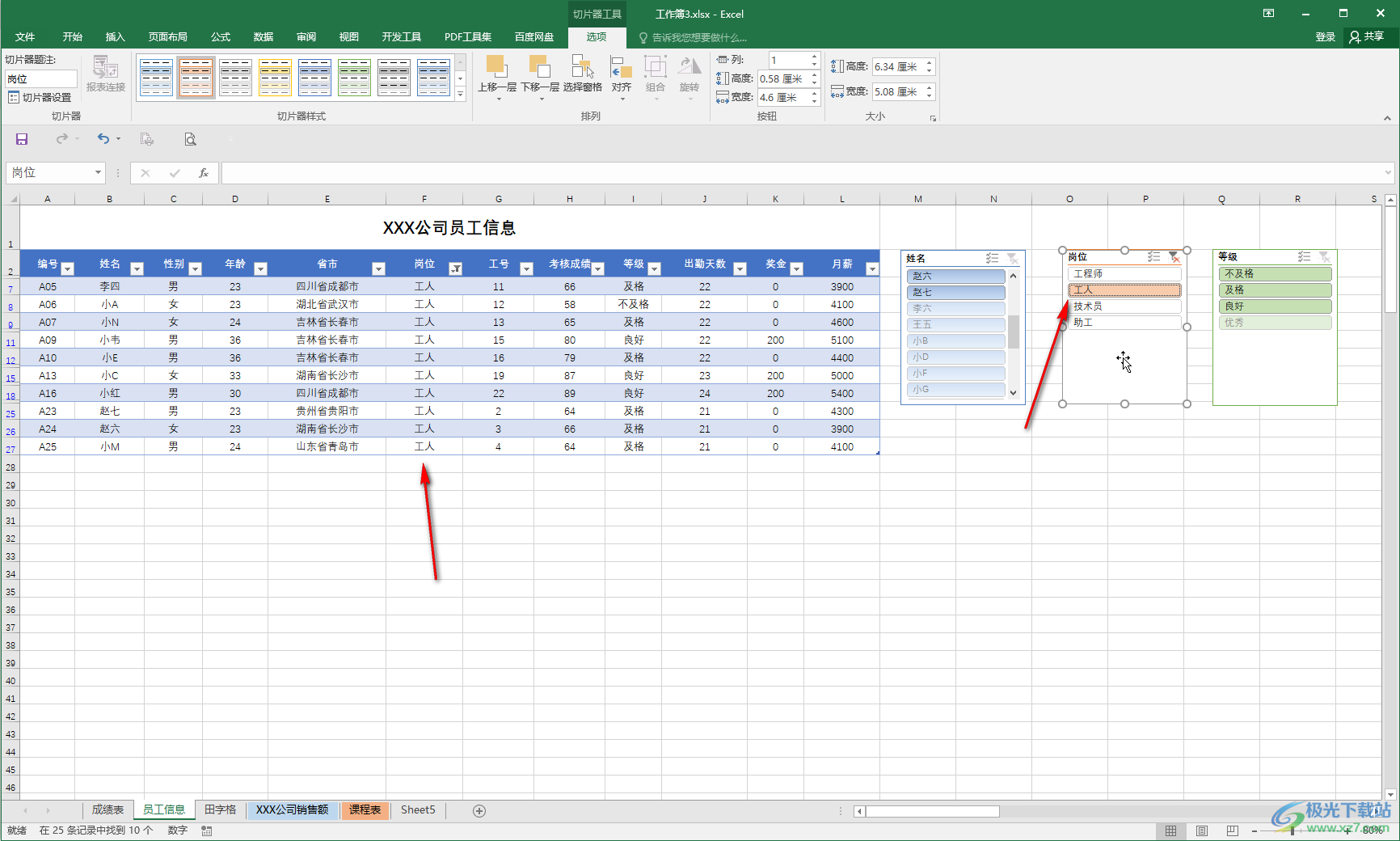
第五步:点击“大小”栏右下角的小图标,还可以在打开的侧边栏中设置切片器。
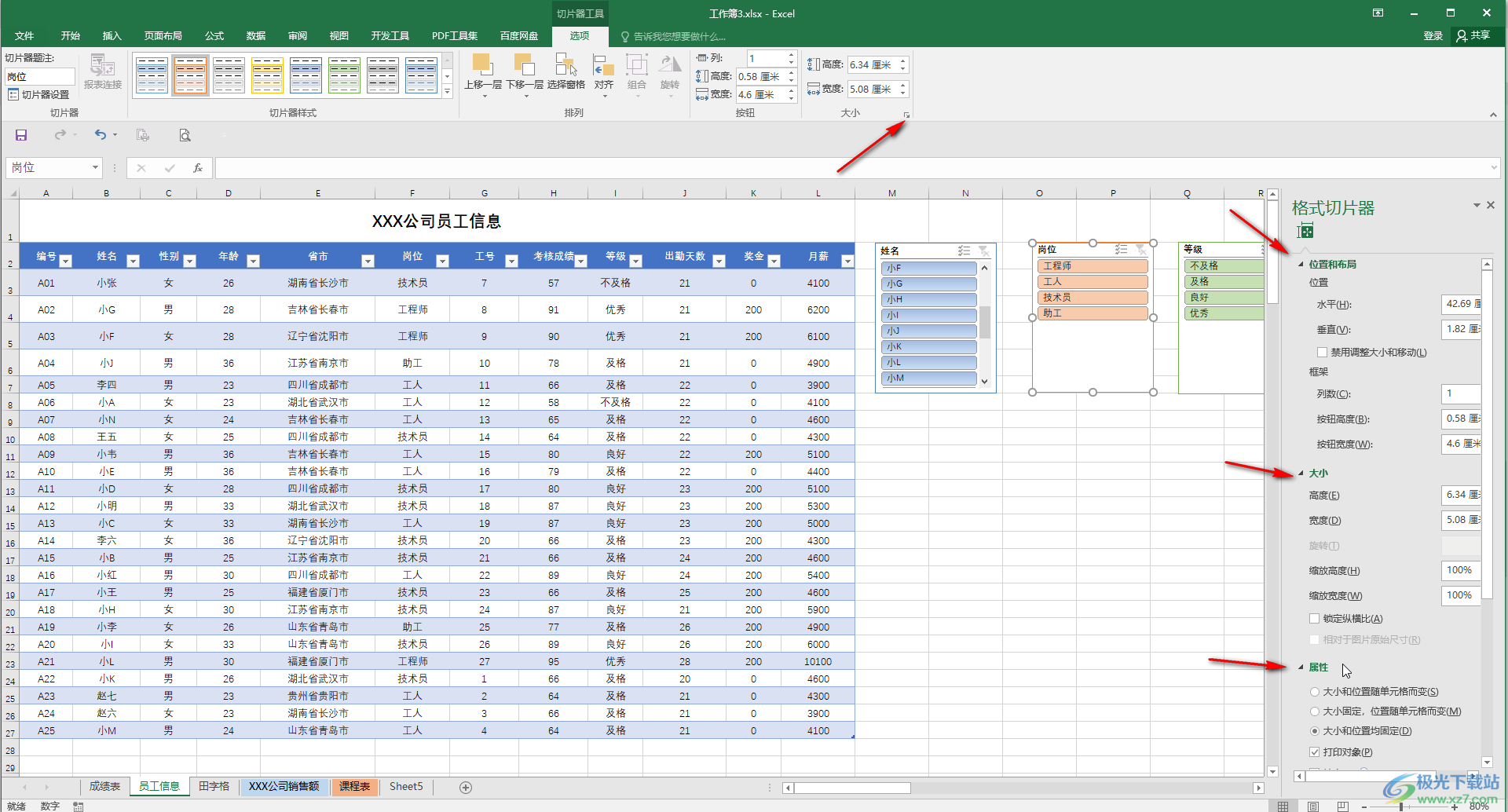
以上就是Excel表格中更改切片器样式效果的方法教程的全部内容了。后续如果不再需要切片器,可以点击选中切片器后,按delete键进行删除。
